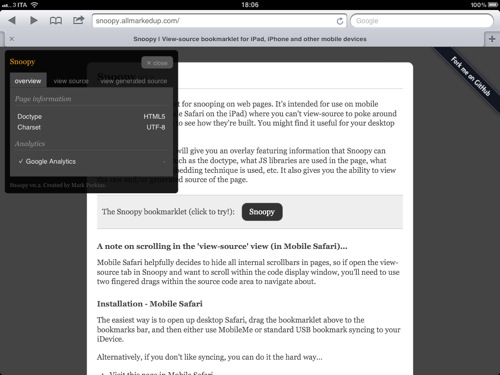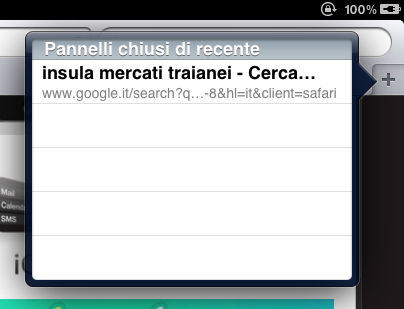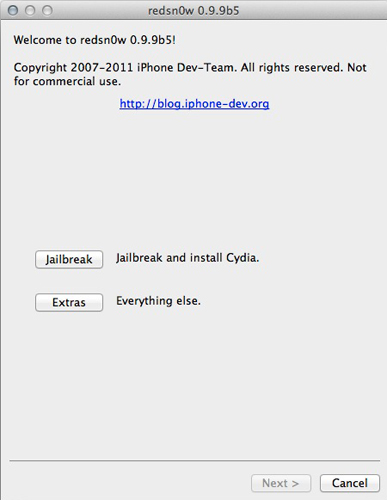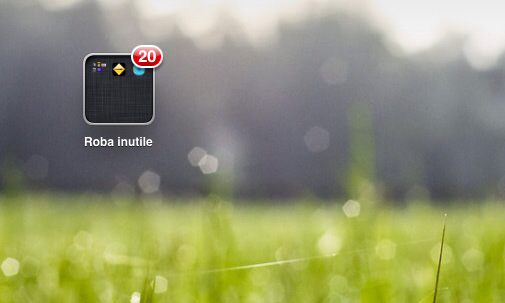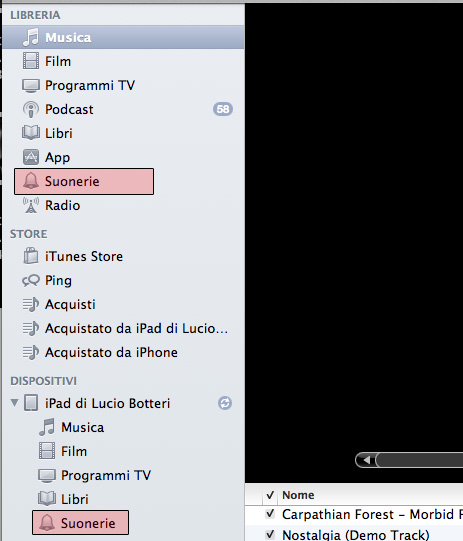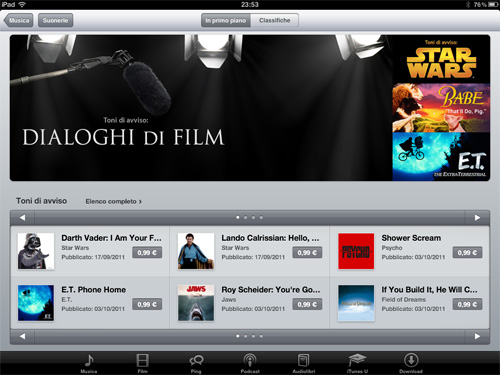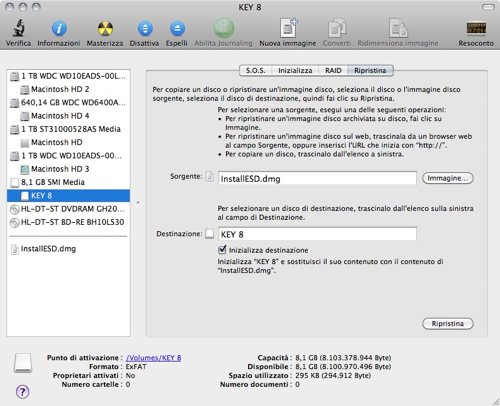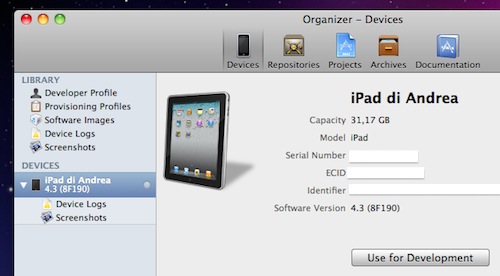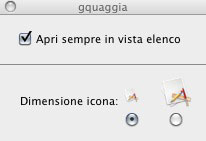Stampare direttamente da iPad o iPhone un documento è ormai realtà da diversi mesi grazie all’arrivo della tecnologia AirPrint.
Stampare direttamente da iPad o iPhone un documento è ormai realtà da diversi mesi grazie all’arrivo della tecnologia AirPrint.
Ho fatto diverse prove dal mio iPad (con iOS 5.0.1) con programmi come Note, pagine web visualizzate con Safari senza mai riscontrare problemi ma recentemente ho avuto la necessità per un cliente di stampare un percorso stradale individuato su Google Maps direttamente da iPad. Vediamo come è andata (ho fatto riferimento a questo tip).
Vi dico subito che il risultato è stato veramente positivo e posso tenermi ancora per un bel pò la mia vecchia stampante Epson RX420.
Vediamo dunque nel dettaglio la procedura di stampa delle mappe di Google direttamente da iPad, con tanto di indicazioni stradali step by step.
Tips & Tricks
Visualizzare l’HTML di una pagina su iOS con Snoopy
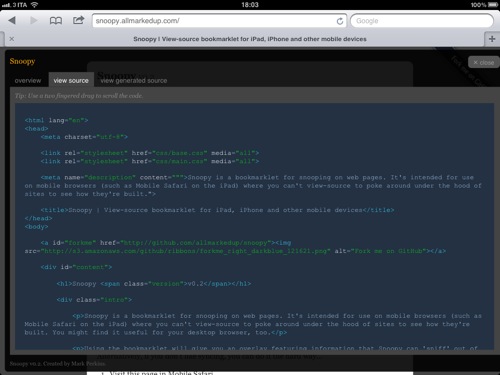 Se avete giochicchiato almeno una volta con il codice HTML (o con altri linguaggi per il Web) oppure siete Web Designer/Web developers, saprete bene che il miglior modo per imparare cose nuove è spulciare dietro le quinte, visualizzare i sorgenti di siti Web di cui ci interessa conoscere il codice alla base di determinate soluzioni grafiche o di sviluppo.
Se avete giochicchiato almeno una volta con il codice HTML (o con altri linguaggi per il Web) oppure siete Web Designer/Web developers, saprete bene che il miglior modo per imparare cose nuove è spulciare dietro le quinte, visualizzare i sorgenti di siti Web di cui ci interessa conoscere il codice alla base di determinate soluzioni grafiche o di sviluppo.
Tutti i browser desktop permettono di visualizzare rapidamente il codice sorgente di una pagina Web ma l’operazione non è altrettanto rapida su Safari per iOS, dove una funzionalità di visualizzazione del codice HTML non è proprio presente. Le due soluzioni più immediate per bypassare questa limitazione sono due: a) installare un browser alternativo a Safari e navigare con quello; b) utilizzare Snoopy, un bookmarklet che grazie ai poteri conferiti al linguaggio JavaScript da una civiltà aliena estremamente evoluta è in grado di mostrare in tutto il suo splendore il codice sorgente di ogni pagina Web che ci troviamo a visitare.
Mini Tip: una cartella nel Dock con la scorciatoia
 Anche dopo anni di power-utenza Mac capita di imbattersi in alcune tip banali ma utilissime che per una ragione o nell’altra erano finite nel proprio personale dimenticatoio. Spesso sono cose semplicissime, come uno shortcut “minore”. In questo caso ve ne propongo uno, valido anche per tutte le versioni precedenti di Mac OS X, che ho riscoperto per caso qualche giorno fa e ho trovato utile.
Anche dopo anni di power-utenza Mac capita di imbattersi in alcune tip banali ma utilissime che per una ragione o nell’altra erano finite nel proprio personale dimenticatoio. Spesso sono cose semplicissime, come uno shortcut “minore”. In questo caso ve ne propongo uno, valido anche per tutte le versioni precedenti di Mac OS X, che ho riscoperto per caso qualche giorno fa e ho trovato utile.
iOS tip: riaprire i pannelli chiusi su Safari per iPad – iOS 5
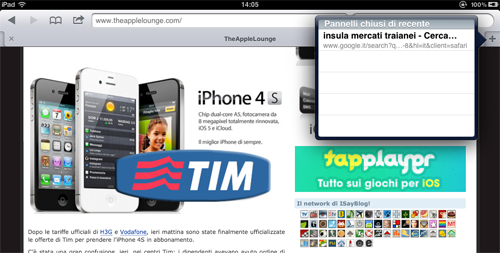
Una delle maggiori comodità introdotte da iOS 5 su iPad è la navigazione a schede o pannelli che dir si voglia, a mio modo di vedere.
Capita a volte però che si chiuda un pannello senza averne l’intenzione, oppure rendendosi conto più tardi di averne ancora bisogno.
iOS tip: Abilitare gesti multitasking su iPad 1 con iOS 5
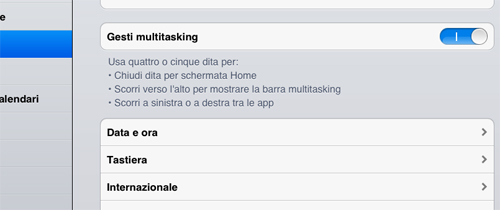
Una cosa molto comoda da utilizzare su iPad è sicuramente la possibilità di attivare i Gesti multitasking. In sostanza utilizzando quattro o cinque dita possiamo chiudere le App per tornare in schermata Home, visualizzare la barra del multitasking e passare da una App all’altra con dei semplici swipe.
Il problema è che questi gesti sono attuabili di default tramite il menu Impostazioni/Generali solo su iPad 2. Per attivarli sulla prima generazione di iPad ci sono alcuni sistemi, oggi vi presentiamo quello secondo noi più alla portata di tutti.
iOS tip: nome e cognome fonetico
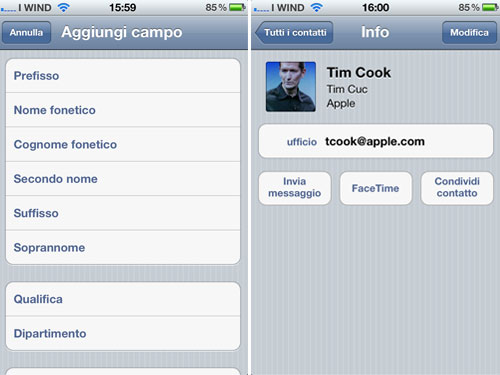 Nelle ultime due settimane mi sono trovato ad utilizzare sempre più spesso la funzione di riconoscimento vocale del mio iPhone 4. Sarà un po’ l’invidia per Siri e per l’iPhone 4S, sarà perché ormai quando sono alla scrivania il mio iPhone è perennemente connesso all’Hi-Ring, fatto sta che mi trovo a pronunciare “chiama tizio” e “chiama caio” con notevole frequenza.
Nelle ultime due settimane mi sono trovato ad utilizzare sempre più spesso la funzione di riconoscimento vocale del mio iPhone 4. Sarà un po’ l’invidia per Siri e per l’iPhone 4S, sarà perché ormai quando sono alla scrivania il mio iPhone è perennemente connesso all’Hi-Ring, fatto sta che mi trovo a pronunciare “chiama tizio” e “chiama caio” con notevole frequenza.
Ora scopro tramite Shawn Blanc (via Gruber) che già da un paio di generazioni iOS permette di specificare per ogni contatto un nome e un cognome fonetico. Vale a dire, in poche parole, che se un vostro amico si chiama George Clooney potrete suggerire al riconoscimento vocale¹ del vostro dispositivo di pronunciarlo come Sgiòrsg Clunei.
iOS 5 su iPhone: come impostare le vibrazioni personalizzate
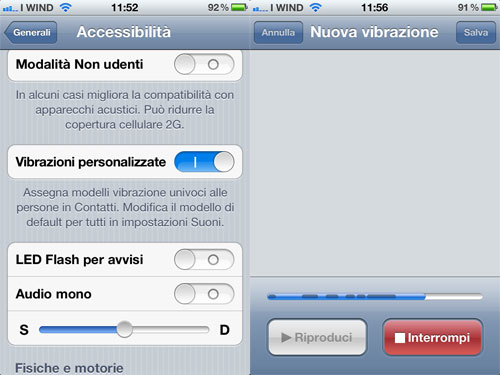 Nel mio articolo della scorsa settimana sulle piccole novità di iOS 5 che fanno la differenza ho volutamente evitato di menzionare la vibrazione personalizzata, attivabile su iPhone, perché avevo la sensazione che non fosse una novità troppo nascosta e poco nota. Evidentemente era una mia impressione errata a giudicare da quanti mi hanno chiesto delucidazioni sulla feature e sul procedimento, non prettamente intuitivo, necessario per accedere all’editor delle vibrazioni (che per fortuna non è il curatore dei testi del gruppo musicale milanese).
Nel mio articolo della scorsa settimana sulle piccole novità di iOS 5 che fanno la differenza ho volutamente evitato di menzionare la vibrazione personalizzata, attivabile su iPhone, perché avevo la sensazione che non fosse una novità troppo nascosta e poco nota. Evidentemente era una mia impressione errata a giudicare da quanti mi hanno chiesto delucidazioni sulla feature e sul procedimento, non prettamente intuitivo, necessario per accedere all’editor delle vibrazioni (che per fortuna non è il curatore dei testi del gruppo musicale milanese).
Dopo l’aggiornamento dell’iPhone ad iOS5 la vibrazione personalizzata va innanzitutto attivata dal menu Accessibilità (Generali -> Accessibilità) perché di default è “spenta”.
Guida: spostare Edicola all’interno di una cartella
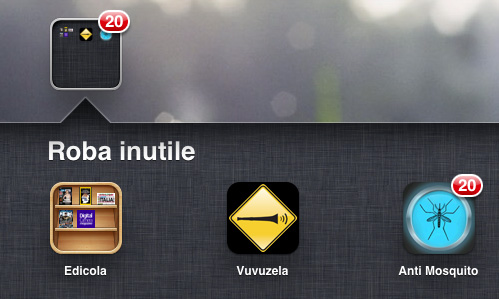
Nell’articolo di oggi in cui parlavamo di Edicola, la nuova app / non app di iOS 5, ho notato che molti vorrebbero inserirla in una cartella, azione vietata dal sistema operativo in quanto Edicola è a sua volta una cartella, e in iOS non esistono le sotto-cartelle.
Però, essendo un’app di sistema, non può neanche essere cancellata. Insomma, ve la dovete tenere lì, in bella vista. Esiste però un metodo, un trucchetto, che permette di aggirare questa limitazione sfruttando un bug del sistema. Il trucchetto funziona, come si può notare dall’immagine di apertura, ma ci sono alcuni svantaggi. In quest’articolo vi spiegheremo tutto.
Convertire un file M4A in MP3 solo con iTunes
 Qualche giorno fa ho avuto bisogno di convertire rapidamente un file musicale da AAC a MP3. Ricordavo che con iTunes è possibile farlo senza bisogno di scaricare alcun programma di terze parti, ma non ricordavo dove si annidasse di preciso l’opzione delle preferenze per impostare la conversione in quel preciso formato. Una rapida ricerca mi ha fornito la risposta e mi ha fatto capire, però, che questo semplice e banalissimo tip non è fra i più conosciuti. Spesso la soluzione fornita consiste nel suggerire il download di un’utility ad hoc, nonostante sia proprio Apple, nella knowledge base, a fornire la soluzione. Ho pensato di fare cosa gradita segnalandolo, soprattutto ad uso e consumo degli switcher recenti o di chi semplicemente non lo conosceva ancora.
Qualche giorno fa ho avuto bisogno di convertire rapidamente un file musicale da AAC a MP3. Ricordavo che con iTunes è possibile farlo senza bisogno di scaricare alcun programma di terze parti, ma non ricordavo dove si annidasse di preciso l’opzione delle preferenze per impostare la conversione in quel preciso formato. Una rapida ricerca mi ha fornito la risposta e mi ha fatto capire, però, che questo semplice e banalissimo tip non è fra i più conosciuti. Spesso la soluzione fornita consiste nel suggerire il download di un’utility ad hoc, nonostante sia proprio Apple, nella knowledge base, a fornire la soluzione. Ho pensato di fare cosa gradita segnalandolo, soprattutto ad uso e consumo degli switcher recenti o di chi semplicemente non lo conosceva ancora.
Tips Lounge [10.7]: abilitare AirDrop su qualsiasi Mac
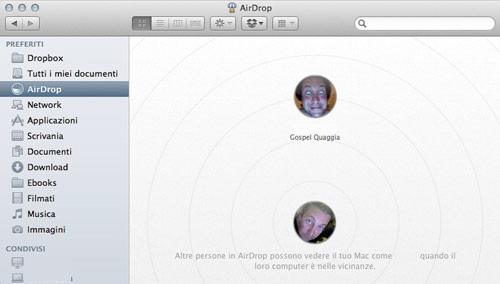
Tutti ormai conosciamo AirDrop, una delle novità introdotte da OS X Lion, che consente il trasferimento wireless di file tra due Mac. Ma se tutti lo conosciamo, non tutti ne possiamo usufruire perché è destinato ai soli modelli più recenti (questa la lista ufficiale di Apple).
Ma è proprio vero? Vediamo insieme come con due semplici comandi da Terminale, possiamo abilitare AirDrop su qualsiasi Mac su cui sia installato ovviamente Lion.
Tips Lounge: ispezione elementi nel Mac App Store
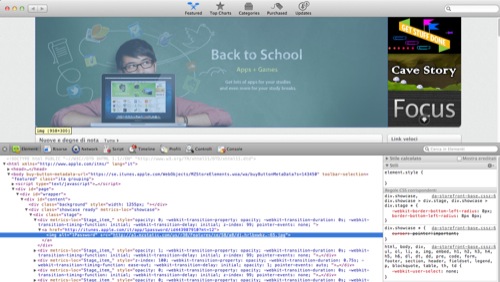
Da un punto di vista tecnico l’interfaccia del Mac App Store altro non è che un sito web racchiuso in una struttura basata su WebKit, lo stesso engine di renderizzazione delle pagine utilizzato da Safari e Chrome. Una delle caratteristiche di WebKit più utili per i webmaster è senza dubbio la presenza di una console di debug con un inspector avanzato che permette di analizzare direttamente il codice della pagina (e di apportare modifiche on-the-fly in locale).
“Non tutti sanno che…”, come direbbe la settimana enigmistica, quella console si può attivare anche nel Mac App Store. Basta un semplice comando da terminale che aggiungerà la funzione specifica al menu contestuale.
Services Manager, per gestire al meglio i servizi di OS X
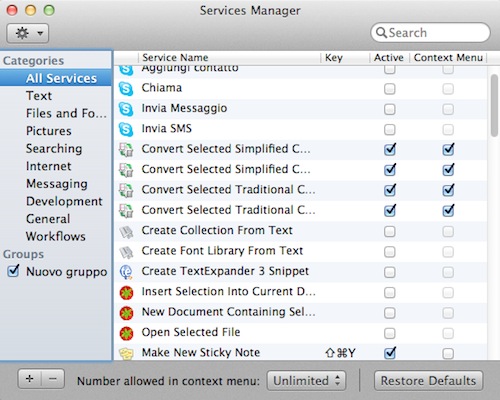 In OS X Lion Apple ha continuato a curare un aspetto importante del sistema, caro a tutti i power user: l’automazione. E’ una palese testimonianza del fatto che nonostante la linea ufficiale sia quella della semplificazione attraverso l’aggiunta di elementi iOS, OS X rimane un sistema operativo votato a far funzionare al meglio i Mac-camion dell’era post-PC.
In OS X Lion Apple ha continuato a curare un aspetto importante del sistema, caro a tutti i power user: l’automazione. E’ una palese testimonianza del fatto che nonostante la linea ufficiale sia quella della semplificazione attraverso l’aggiunta di elementi iOS, OS X rimane un sistema operativo votato a far funzionare al meglio i Mac-camion dell’era post-PC.
Le gestione dei servizi, rinnovata completamente con la release di Snow Leopard, è però ancora demandata ad un menu nascosto in una voce specifica del menu “Tastiera” delle preferenze. Non il massimo per gestire una serie di funzioni che, per quanto possa esservi assegnata una scorciatoia, con la tastiera non sempre hanno a che vedere.
Grazie a Mac OS X Hints ho scoperto che in realtà esiste già dal 2009 una utility ufficiale, ma poco nota, per la gestione dei servizi: si chiama Services Manager e la si può scaricare dal sito di Sal Soghoian, che i più esperti riconosceranno come il product manager Apple che si occupa di tutto ciò che è legato all’automazione.
[Aggiornato] Tips Lounge [10.7]: Come creare DVD e chiavetta USB di installazione per OS X Lion
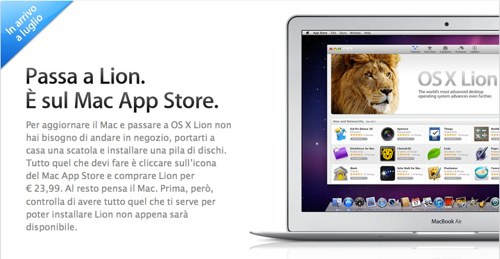
Come tutti ormai ben sappiamo, OS X Lion verrà distribuito unicamente tramite Mac App Store, almeno stando alle intenzioni attuali di Apple OS X Lion è disponibile per il download su Mac App Store e sarà disponibile su chiavetta USB a partire da Agosto.
Si potrebbe quindi pensare di dover esser costretti a scaricare 4 GB di software su ogni nostro Mac, sebbene spendendo i soldi un’unica volta. Il procedimento è effettivamente molto semplice: si scarica un’immagine disco nella cartella Applicazioni e si lancia l’aggiornamento.
Quindi chi possiede dei Mac con installato Snow Leopard forse potrebbe semplicemente copiare l’immagine da un computer all’altro, mentre chi avesse sistemi precedenti o anche solo iterazioni di Snow Leopard precedenti all’ultima, sarebbe comunque costretto a installare Snow Leopard e/o scaricare gli ultimi aggiornamenti.
Tips Lounge: estrarre il codice dalle estensioni di Safari
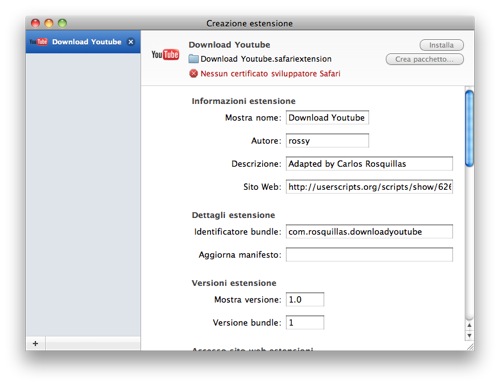
Le estensioni di Safari 5 hanno ormai più di un anno e quelle approvate da Apple disponibili nella gallery ufficiale sono cresciute notevolmente di numero nel corso dei mesi. Benché io sia un utente sporadico di Safari (per ora Firefox resiste come browser predefinito sui miei Mac) ho avuto modo in più di un’occasione di testare varie estensioni. Solo di recente però ho avuto bisogno di andare più a fondo e scoprire quale codice stesse alla base di una di esse. Il procedimento per aprire il pacchetto che contiene l’estensione e accedere ai file html e JavaScript presenti all’interno è molto semplice.
Tips Lounge: informazioni di salvataggio sulla barra del titolo
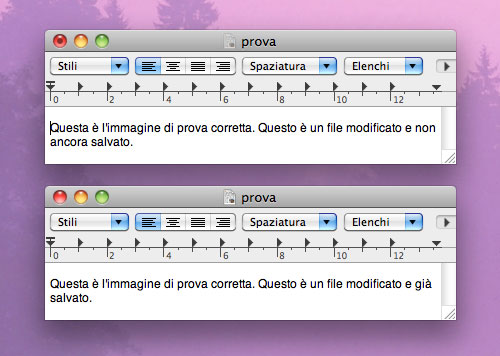
Quando lavoro su un file di testo, su un foglio di calcolo, su un’immagine o su qualsiasi altro documento che rischia di perdere tutti i cambiamenti apportati se l’applicazione che sto utilizzando va in crash, ho l’abitudine ossessiva di premere cmd + S ad intervalli brevissimi.
Mac OS X, in ogni caso, viene incontro a chi non si è votato alla chiesa del salvataggio compulsivo come il sottoscritto e tende a distrarsi spesso lasciando più documenti aperti contemporaneamente. TextEdit, tutte le app iWork e le applicazioni che prevedono il salvataggio, nonché molti software di terze parti sviluppati come si deve, integrano direttamente nella barra del titolo un’utilissima funzione grafica che permette di capire a colpo d’occhio se il documento è stato salvato oppure no.
Tips Lounge: controllare l’aggiornamento delle definizioni malware
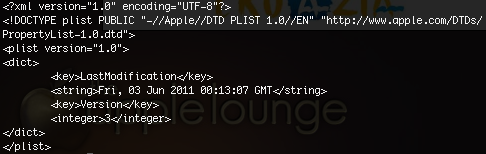
Come saprete, nelle ultime settimane, Apple ha dovuto risolvere un problema non proprio trascurabile che risponde al nome di MacDefender. Il malware che ha attaccato diversi Mac è stato debellato attraverso un apposito aggiornamento di sicurezza per Mac OS X.
Oltre a rimuovere ogni traccia di MacDefender dal proprio Mac, l’aggiornamento ha consentito di aggiungere una voce al pannello Sicurezza delle Preferenze di Sistema che consente di scaricare automaticamente le nuove definizioni dei malware, in modo da rimanere sempre (o quanto meno per il maggior tempo possibile) protetti dalle minacce di software malevoli.
iBooks, l’ultima versione apre gli ePubs senza passare da iTunes
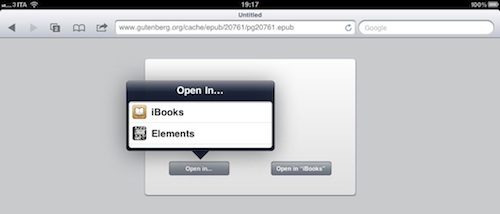
Chi utilizza software Apple da lunga data sa bene che spesso gli aggiornamenti di un’applicazione portano con se più novità di quelle che gli ingegneri di Cupertino esplicitano nelle note di versione.
L’ultima versione di iBooks ne è l’esempio più recente. Nonostante la changelist disponibile nel menu di update di App Store non ne facesse affatto menzione, iBooks 1.2.1, disponibile già da due mesi, ha finalmente “imparato” ad aprire direttamente gli ebook in formato ePubs. Ora il menu “Apri con…” offre la possibilità di aggiungere direttamente gli ePubs senza necessariamente passare per la sincronizzazione file di iTunes.
Tips Lounge: come localizzare Parallels 6 in italiano
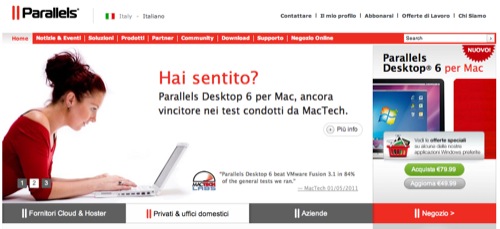
In questo “Tips lounge” vi mostriamo come è possibile “italianizzare” la versione inglese di Parallels 6, visto che molti di voi potrebbero essere alle prese con questo problema dal momento che l’applicazione è stata inclusa nell’ottimo bundle di MacUpdate (di cui vi abbiamo parlato in questo post).
La versione inclusa (e la relativa licenza) nel bundle, infatti, è localizzata in lingua inglese. Tuttavia, è possibile tradurla in italiano con dei semplici passi che vi illustriamo qui di seguito. Se avete già installato Parallels 6 in lingua inglese è necessario per prima cosa disinstallarlo dal vostro sistema utilizzando una delle apposite utility (App Zapper, ad esempio). Non è sufficiente cancellarlo dalla cartella Applicazioni poiché è necessario eliminare anche le relative preferenze.
Come attivare le gestures multitasking di iOS 4.3 su iPad
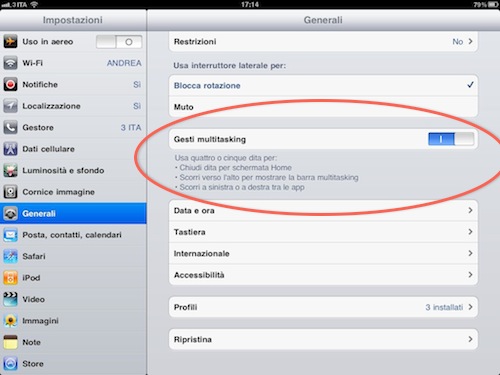
Nelle versioni preliminari di iOS 4.3 Apple ha introdotto delle nuove gestures a 4 e 5 dita per la gestione delle funzioni legate al multitasking. La novità aveva fatto talmente tanto discutere che c’era pure chi sosteneva che si trattasse del primo passo verso un iPad 2 privo del tasto home.
I fatti hanno dimostrato che il funerale del pulsantone dell’iPad era quantomeno prematuro, anche se già ci aveva pensato Apple a togliere ogni dubbio dichiarando che nella versione pubblica di iOS 4.3 i nuovi gesti non sarebbero stati attivati. Tuttavia “disattivati” non significa eliminati. Le gestures a 5 dita si possono ancora abilitare e per farlo basta avere a portata di mano Xcode 4 (o la versione precedente).
Xcode 4 che non si installa, ecco come risolvere
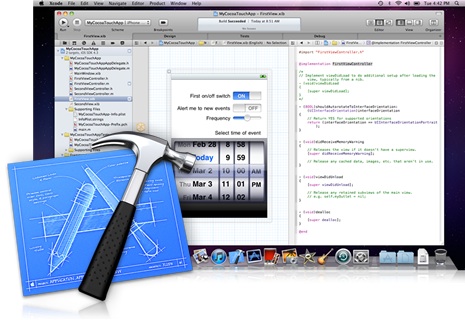
La scorsa settimana. poco do la pubblicazione dell’aggiornamento 4.3 di iOS, Apple ha distribuito la versione finale di Xcode 4. La novità è che ora la suite di programmazione per Mac e OS X è disponibile direttamente dal Mac App Store e si può acquistare a 3,99€. La scelta di vendere Xcode 4 (che in alternativa si può scaricare gratuitamente se ci si iscrive al Developer Program a pagamento) non è piaciuta e ha suscitato non poche critiche e perplessità.
La versione della suite che si scarica dal Mac App Store è per altro affetta da un fastidioso bug che in moltissimi casi non permette di completare l’installazione, che va in stallo poco prima della fine del processo. Per fortuna la soluzione al problema è semplice e rapida.
Come installare iMovie su iPad 1G senza jailbreak

Da un paio di giorni sono disponibili su App Store iMovie e GarageBand per iPad. Mentre GarageBand può essere tranquillamente installato anche su un iPad di prima generazione, Apple ha riservato l’uso di iMovie unicamente agli utenti di iPhone 4, iPod touch di 4a generazione e iPad 2.
In realtà, come segnala Maurizio su Saggiamente, con un piccolo e semplice barbatrucco è possibile installare iMovie per iPad anche su un Tablet di prima generazione. Non serve effettuare il jailbreak del dispositivo. Per superare il limite imposto da Apple è sufficiente uitlizzare un tool messo a disposizione… da Apple stessa, vale a dire l’ultima versione della iPhone Configuration Utility. Unico piccolo problema: con questo metodo alla successiva sincronizzazione dell’iPad iTunes vi “imporrà” di rimuovere l’applicazione.
Tips Lounge [10.6]: Impostare il tipo di vista per un’immagine disco
![]()
Contrariamente a quanto accadeva in Leopard, Mac OS X 10.6 Snow Leopard non “ricorda” il tipo di visualizzazione da noi scelto per le immagini disco. Ogni qualvolta ne apriamo una, essa si presenta in vista icona e non importa se la impostiamo diversamente, quando la chiudiamo e la riapriamo, o smontiamo e rimontiamo l’immagine, essa torna a presentarsi in vista icona. Vediamo come risolvere.